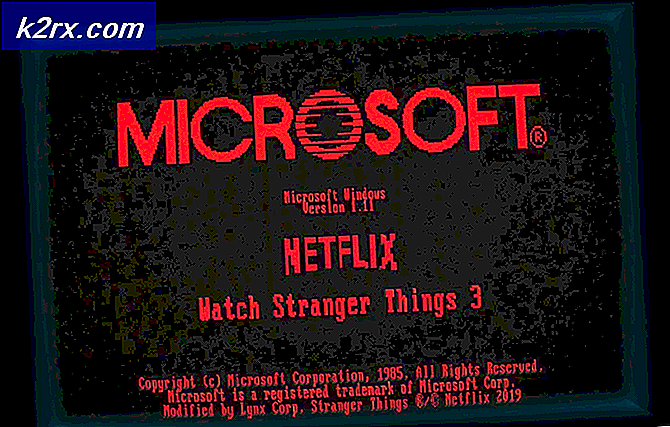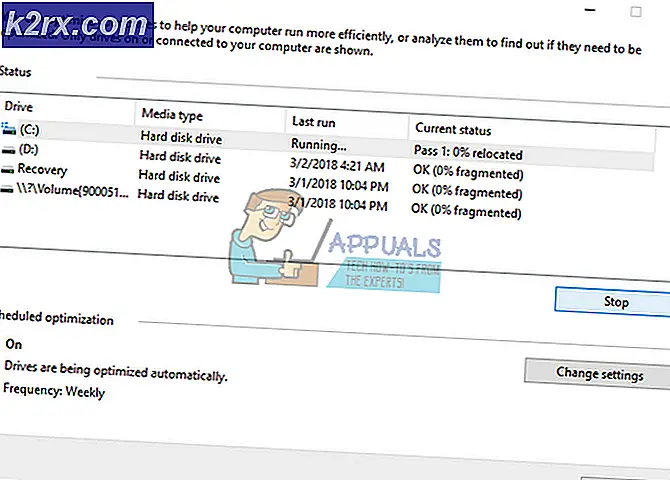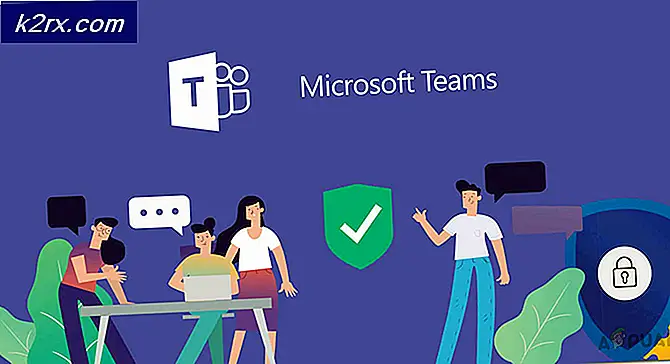Cách khắc phục 'Kết nối lỗi mạng bị từ chối' trên PuTTY
PuTTY là phần mềm mã nguồn mở miễn phí được sử dụng cho mục đích mô phỏng thiết bị đầu cuối, bảng điều khiển nối tiếp và chia sẻ tệp mạng. Nó có thể được sử dụng tự do, sửa đổi và sao chép mà không có bất kỳ giới hạn nào. Tuy nhiên, gần đây rất nhiều báo cáo về lỗi "Kết nối Lỗi Mạng bị Từ chối" trong khi cố gắng thiết lập kết nối. Trong bài viết này, chúng tôi sẽ cho bạn biết về nguyên nhân gây ra lỗi này và cũng hướng dẫn bạn các giải pháp khả thi để khắc phục sự cố này.
Nguyên nhân nào gây ra lỗi "Kết nối lỗi mạng bị từ chối" trên PuTTY?
Sau khi nhận được nhiều báo cáo từ nhiều người dùng, chúng tôi quyết định điều tra vấn đề và xác định nguyên nhân gốc rễ của vấn đề. một số trong số những cái phổ biến nhất được liệt kê dưới đây:
Bây giờ bạn đã hiểu cơ bản về bản chất của vấn đề, chúng ta sẽ chuyển sang các giải pháp. Đảm bảo thực hiện những điều này theo thứ tự cụ thể mà chúng được cung cấp để tránh bất kỳ xung đột nào.
Giải pháp 1: Triển khai Địa chỉ IP Chính xác
Có thể Địa chỉ IP bạn đang sử dụng không phải là Raspberry Pi. Do đó, trong bước này, chúng tôi sẽ xác định Địa chỉ IP chính xác và sử dụng địa chỉ đó để kết nối. Để làm điều đó:
- Nhấp chuột liên kết này để tải xuống “Nâng cao IP Máy quét" dụng cụ.
Ghi chú: Công cụ này được sử dụng miễn phí và có thể dễ dàng sử dụng để xác định Địa chỉ IP. - Nhấp chuột trên “.exe”Và làm theo hướng dẫn trên màn hình để cài đặt.
- Một lần được cài đặt, chạy công cụ và nhấp chuột trên “Quét" cái nút.
- Chờ cho quá trình quét hoàn tất.
- Kiểm tra xem có "RaspberryPi”Kết nối có tên trong danh sách.
- Nếu không có, hãy nhấn “các cửa sổ” + “R”Và nhập“ncpa.cpl“.
- Nhấn "Sự thay đổi”Và nhấp vào một“LANKết nối "và hiện tại"wifi”Kết nối.
- Nhấp chuột trên “Cầu Kết nối”Để thiết lập một cây cầu.
Ghi chú: TôiNếu nó hiển thị lỗi, nhấp chuột phải vào Wifi và chọn Thuộc tính. Nhấp vào “Chia sẻ” và bỏ chọn cả hai tùy chọn.
- Sau khi cầu nối được thiết lập, hãy mở lại Ứng dụng quét IP và nhấp vào “Quét”.
- A “RaspberryPi”Có tên là Kết nối sẽ hiển thị, sao chép Địa chỉ IP được liệt kê trong đó và dán nó vào “Tổ chức Tên”Cho Cấu hình PuTTY.
- Nhấp vào “Mở” và kiểm tra xem sự cố còn tiếp diễn hay không.
Giải pháp 2: Thực thi một lệnh CLI
Có thể cấu hình sai đã xảy ra trong quá trình đăng nhập vào Raspberry Pi do đó bạn không thể đăng nhập bằng lệnh “ssh”. Do đó, bạn nên thử và đăng nhập bằng lệnh được liệt kê bên dưới
$ sudo rm / etc / ssh / ssh_host_ * && sudo dpkg-cấu hình lại máy chủ openssh